Thêm hình mờ nền vào tài liệu Word của bạn

Microsoft Word cho phép bạn thêm hình mờ vào tài liệu của mình. Hình mờ là những hình ảnh hoặc văn bản nhẹ phía sau văn bản thông thường trong tài liệu của bạn.
Mozilla Firefox là một trình duyệt web phổ biến được nhiều người sử dụng thay thế hoặc bổ sung cho trình duyệt Windows Internet Explorer. Giống như nhiều trình duyệt khác bao gồm Internet Explorer, Firefox cho phép bạn lưu mật khẩu của mình trong trình duyệt để bạn không cần phải nhớ hoặc nhập chúng mỗi khi truy cập vào một trang web mà bạn phải đăng nhập. Nhưng điều gì sẽ xảy ra nếu bạn muốn sử dụng tài khoản của mình trên một máy tính khác và không nhớ thông tin đăng nhập của mình cho một trang web đó? Firefox cho phép bạn xem thông tin mật khẩu của mình cho một trang web cụ thể để bạn có thể ghi chú mật khẩu khi truy cập trang đó trên một máy tính khác.
Rất dễ dàng để lấy thông tin này từ Firefox với một vài cú nhấp chuột. Trước hết, hãy truy cập trang web mà bạn muốn lấy mật khẩu. Nếu bạn không lưu trữ mật khẩu của mình cho trang web này thì điều này sẽ không hoạt động. Nhưng nếu bạn làm như vậy, hãy nhấp chuột phải vào bất kỳ đâu trên trang và sau đó chọn Xem thông tin trang. Sau đó, trong hộp mở ra, nhấp vào biểu tượng Bảo mật. Chỉ vì phần nói Tôi đã lưu bất kỳ mật khẩu nào cho trang web này cho biết không, không có nghĩa là bạn không có mật khẩu đã lưu ở đó. Nó có vẻ là một lỗi trong Firefox.
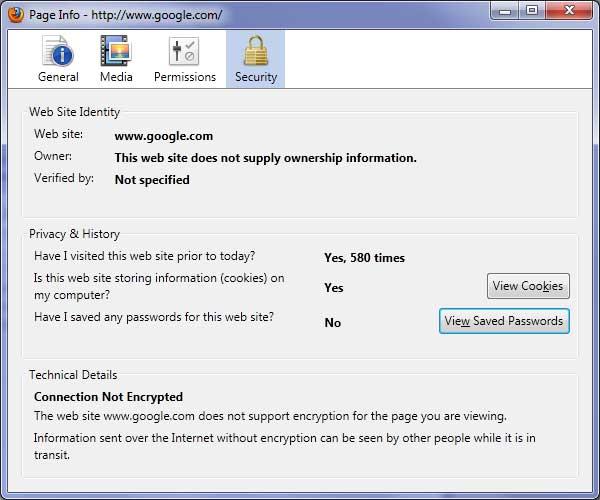
Tiếp theo, nhấp vào nút Xem mật khẩu đã lưu và nó sẽ xuất hiện một hộp với tên người dùng của bạn và sau đó bạn sẽ nhấp vào nút Hiển thị mật khẩu để xem mật khẩu của mình. Bây giờ bạn sẽ có thể xem mật khẩu của mình cho trang web cụ thể đó.
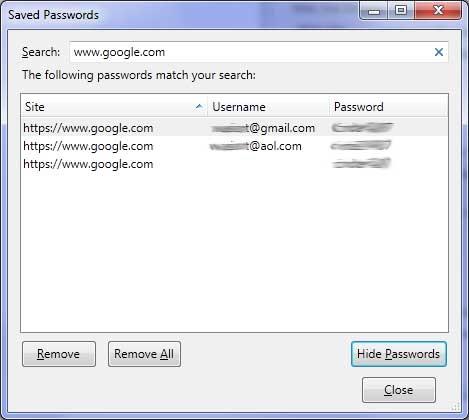
Bây giờ, hãy nhớ rằng bất kỳ ai khác truy cập vào máy tính của bạn đăng nhập bằng tài khoản của bạn sẽ có thể làm điều tương tự và xem mật khẩu của bạn. Đây là lúc thiết lập mật khẩu chính có tác dụng. Với mật khẩu chính, bạn sẽ không thể làm những việc như hiển thị mật khẩu của mình mà không nhập mật khẩu chính này trước.
Để thiết lập một mật khẩu chính, hãy chuyển đến Công cụ và sau đó là Tùy chọn và nhấp vào biểu tượng Bảo mật. Từ đó, chọn hộp có nội dung Sử dụng mật khẩu chính và nhập mật khẩu của bạn.
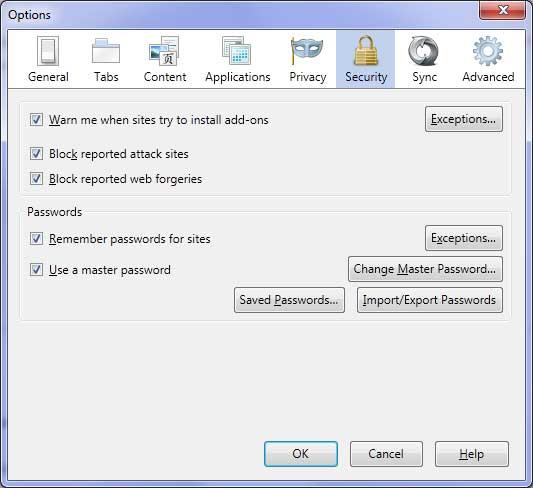
Bây giờ khi bạn hoặc bất kỳ ai khác cố gắng xem các mật khẩu đã lưu của bạn, họ sẽ phải nhập mật khẩu chính trước. Điều này cũng sẽ bảo vệ mật khẩu của bạn khi bạn nhấp vào nút Mật khẩu đã lưu, nút này sẽ hiển thị tất cả mật khẩu đã lưu của bạn ở một nơi.
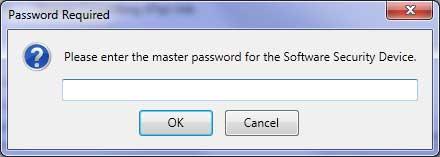
Microsoft Word cho phép bạn thêm hình mờ vào tài liệu của mình. Hình mờ là những hình ảnh hoặc văn bản nhẹ phía sau văn bản thông thường trong tài liệu của bạn.
Outlook và nhiều ứng dụng e-mail khác có một tính năng cho phép bạn gửi e-mail đến nhiều người nhận cùng một lúc bằng cách sử dụng danh sách phân phối. Bằng cách này khi bạn gửi e-mail, bạn chỉ cần đặt tên danh sách phân phối vào hộp Tới:
Luôn có những thứ bổ sung cho nhau. Cho dù đó là ghép nối các loại thực phẩm, kinh nghiệm hay thậm chí là các mối quan hệ cá nhân; một số thứ chỉ hoạt động tốt hơn khi có thứ gì đó khác hỗ trợ nó. Thiết kế web không có gì khác biệt. Có một số kỹ thuật nhất định dựa vào thứ gì đó khác để nó có hiệu quả hoặc thậm chí hoạt động bình thường.
Nếu bạn sử dụng Excel 2007 hoặc 2010, bạn có thể gặp lỗi khi mở Excel hoặc nhấp đúp vào tệp Excel có thông báo Đã xảy ra sự cố khi Gửi lệnh tới Chương trình. Điều này có thể được gây ra bởi một vài điều khác nhau.
Biểu tượng yêu thích là một hình ảnh nhỏ riêng lẻ của một trang web được hiển thị bên cạnh thanh địa chỉ. Tùy thuộc vào trình duyệt, nó cũng xuất hiện trong dấu trang / dấu trang trong thanh công cụ dấu trang và thanh bảng hoặc dưới dạng lối tắt trên màn hình.
Nếu bạn là người dùng Outlook thì bạn có thể tạo phong cách hoặc chủ đề của riêng mình cho các thư email gửi đi của mình chỉ với một vài cú nhấp chuột.
Nếu bạn thích sử dụng Windows Photo Viewer trong Windows 7 nhưng nhận thấy rằng bạn không thể sử dụng nó trong Windows 10 thì đây là cách bạn lấy lại.
Ngày nay, hình thức chơi game phổ biến nhất liên quan đến các trò chơi cũ, cổ điển là sử dụng trình giả lập. Hôm nay chúng tôi sẽ giới thiệu cho bạn một số trình giả lập tốt nhất cho Nintendo DS chạy trên mọi máy tính. Sau đó, tất cả những gì bạn phải làm là tải xuống trình giả lập NDS và các trò chơi và bạn đã sẵn sàng chơi.
Nếu bạn có một phông chữ nhất định mà bạn muốn sử dụng cho tất cả các tài liệu Word của mình, có một cách để làm cho Word sử dụng phông chữ đó theo mặc định mỗi khi bạn bắt đầu một tài liệu mới. Làm theo các bước đơn giản.
Bây giờ chúng ta sẽ đi vào cách ngăn Windows tự động nén tệp của bạn, do đó bạn không cần phải lo lắng về điều này xảy ra nữa.








